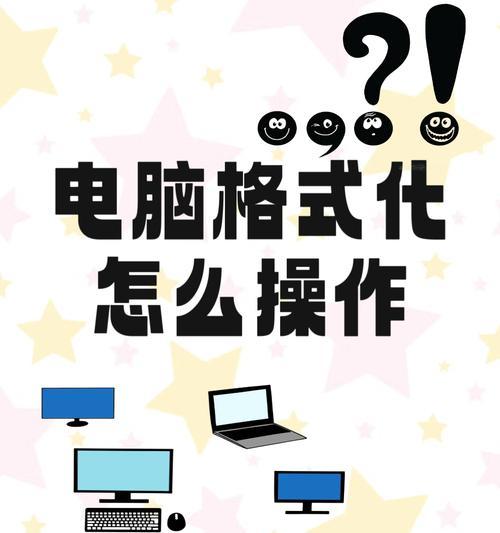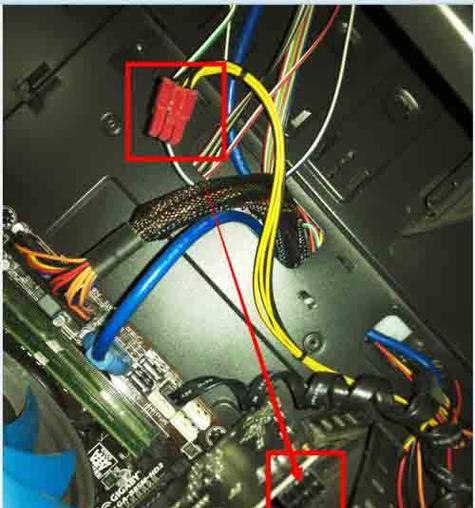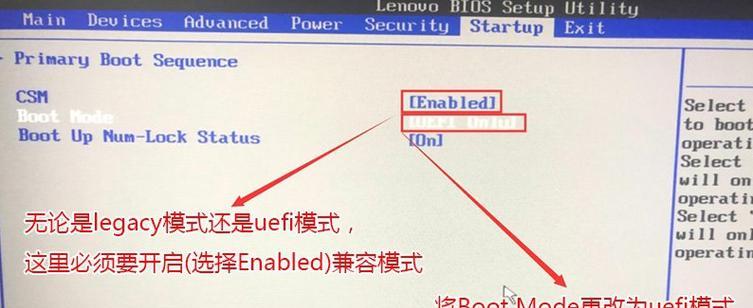电脑硬件的升级和个人组装电脑对于许多爱好者来说是一项既刺激又具挑战的活动。为了更好地管理和保护您的电脑硬件,一个合适的装机架是必不可少的。本文将详细解析电脑配置装机架的安装步骤,并在安装过程中需注意的安全事项。
安装电脑配置装机架的步骤
选择合适的装机架
在安装之前,您需要确保已经准备好了一个合适尺寸和质量的装机架。装机架需要根据您电脑机箱的尺寸、硬盘、散热器和其他组件的大小来选择。
准备工具和硬件
通常,您需要以下工具和附件以完成安装:
螺丝刀套装
装机架固定螺丝
电脑硬件(主板、硬盘、显卡等)

检查和清理装机架
在开始安装前,仔细检查装机架表面无锐利边缘或损坏。清理装机架内部,确保无尘无异物,以免造成硬件损坏。
安装主板
1.定位主板:将主板对准装机架的固定孔位。
2.固定主板:使用适当的螺丝将主板固定在装机架上。
安装电源
1.定位电源:根据电源的位置设计,将其固定在装机架相应的区域。
2.固定电源:用螺丝将电源装置牢牢固定在装机架上。
安装硬盘
1.选择硬盘架:确保硬盘架与硬盘尺寸相匹配,并将硬盘架固定在装机架内。
2.固定硬盘:将硬盘插入硬盘架,并用螺丝固定。
配置散热器和风扇
1.安装散热器:根据散热器的类型,将其安装在CPU或其他需要散热的硬件上。
2.安装机箱风扇:根据机箱风扇的布局,安装风扇并确保线路连接正确。
安装显卡和内存
1.安装显卡:将显卡插件对准主板的相应插槽,然后插入固定。
2.安装内存条:推开内存插槽两端的固定杆,将内存条插入插槽并恢复固定杆。

安装过程中的安全事项
静电防护
在安装过程中,静电可能会损坏电脑硬件。要避免这个问题,请在接触任何硬件前确保自己已接地,例如通过触摸金属物体。
断电操作
在安装电脑硬件时,请确保电脑电源完全切断,避免带电操作造成电路短路或人身安全事故。
防尘防火
安装过程中注意清洁,避免灰尘进入电脑内部。同时应远离火源,防止任何可能的火灾风险。
注意硬件兼容性
在安装之前,仔细检查各硬件间的兼容性,确保它们可以在您的装机架上正常工作。
调试前仔细检查
在安装完毕准备开机之前,再次检查所有安装的硬件是否固定得当,线路连接是否正确。
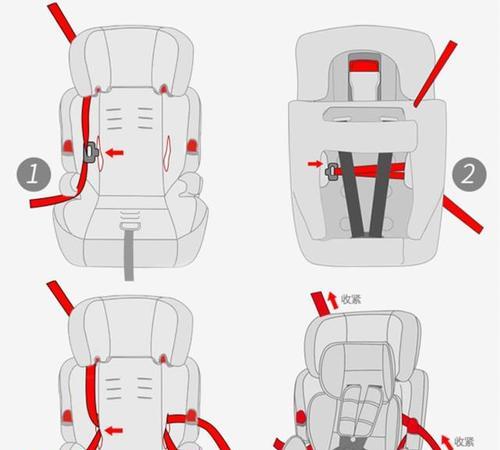
综合以上
通过以上步骤,一个电脑配置装机架的安装过程和在安装过程中需注意的安全事项已经详细说明。请在操作时一定要注重细节,保证安全,并且确保每一个组件都按照正确的步骤安装好。希望这些信息能够帮助到您顺利完成电脑硬件的组装工作。